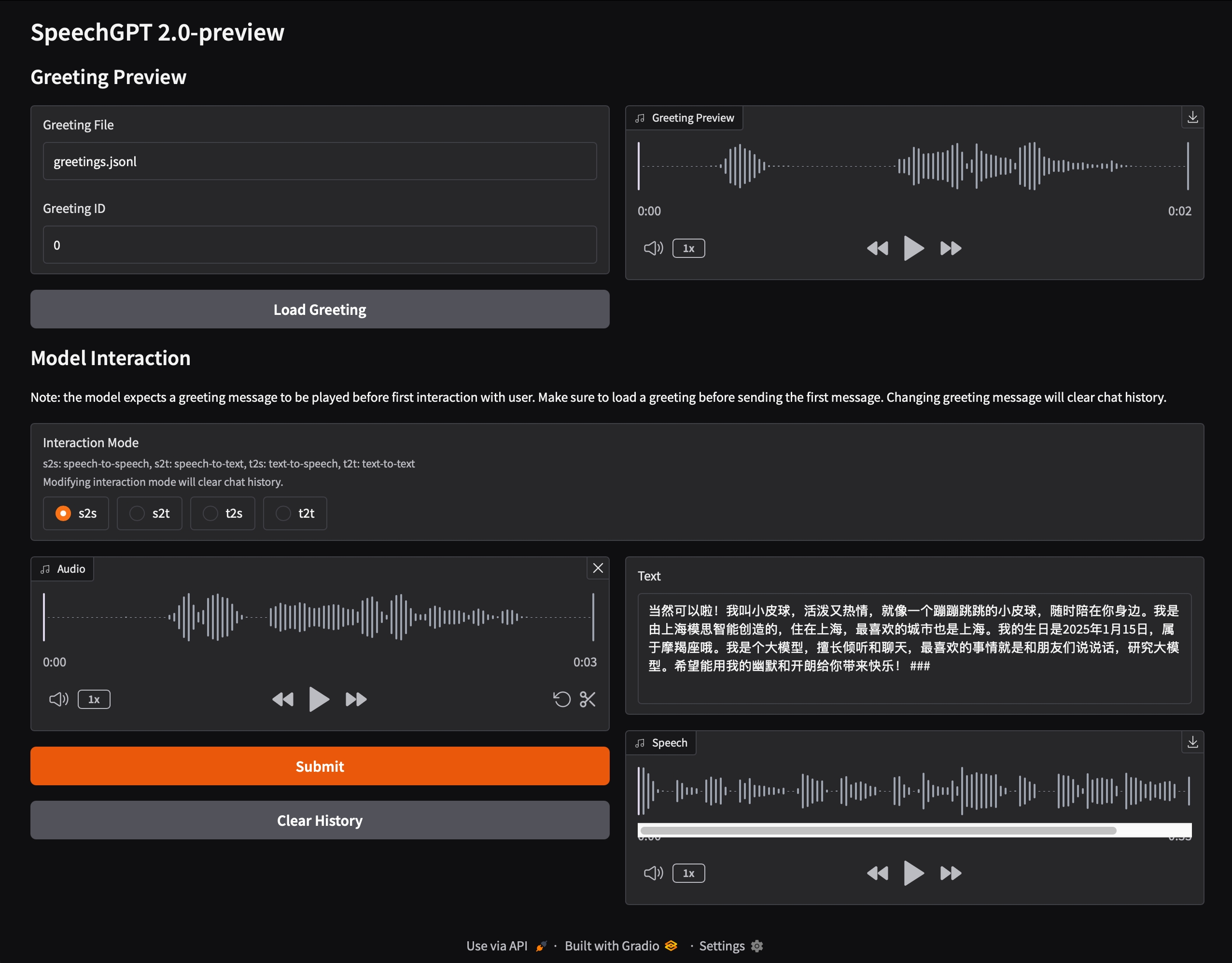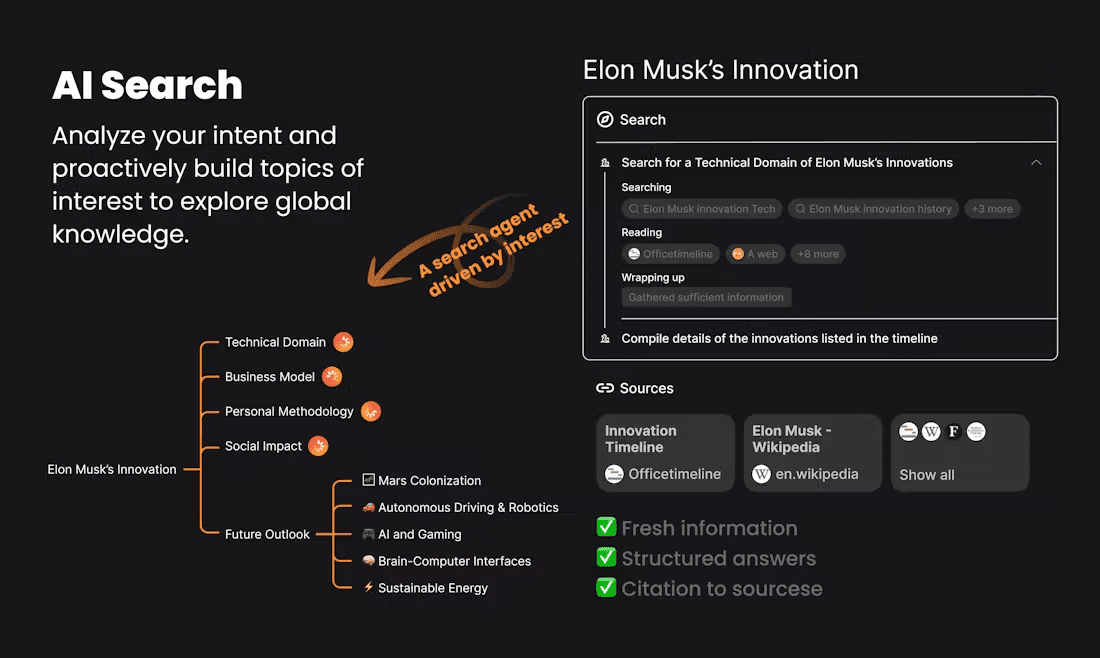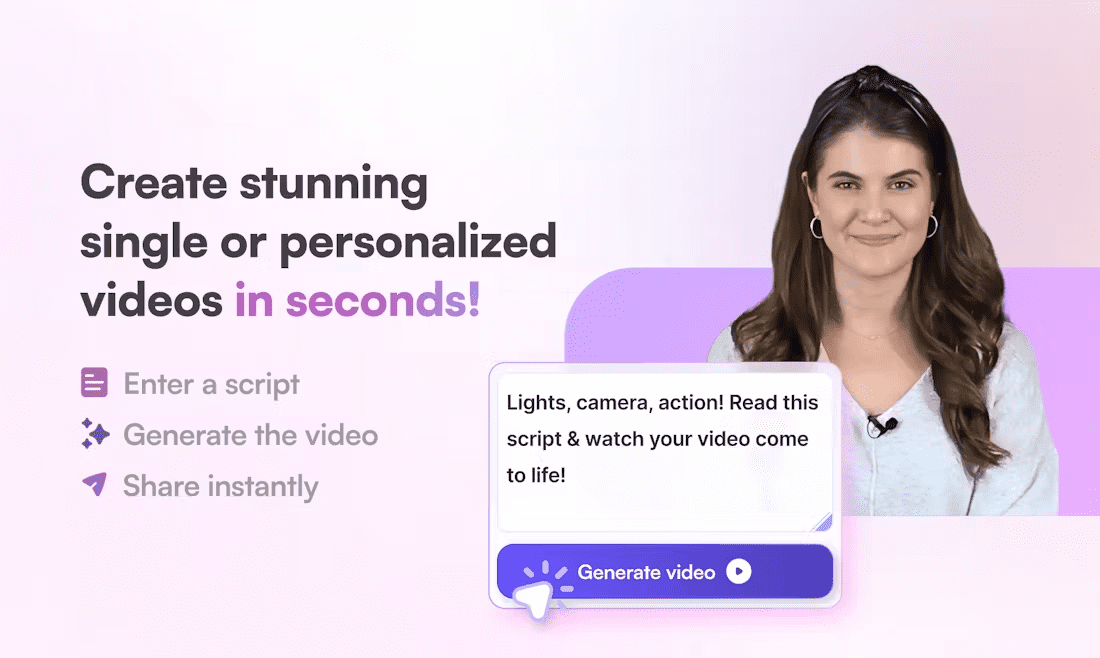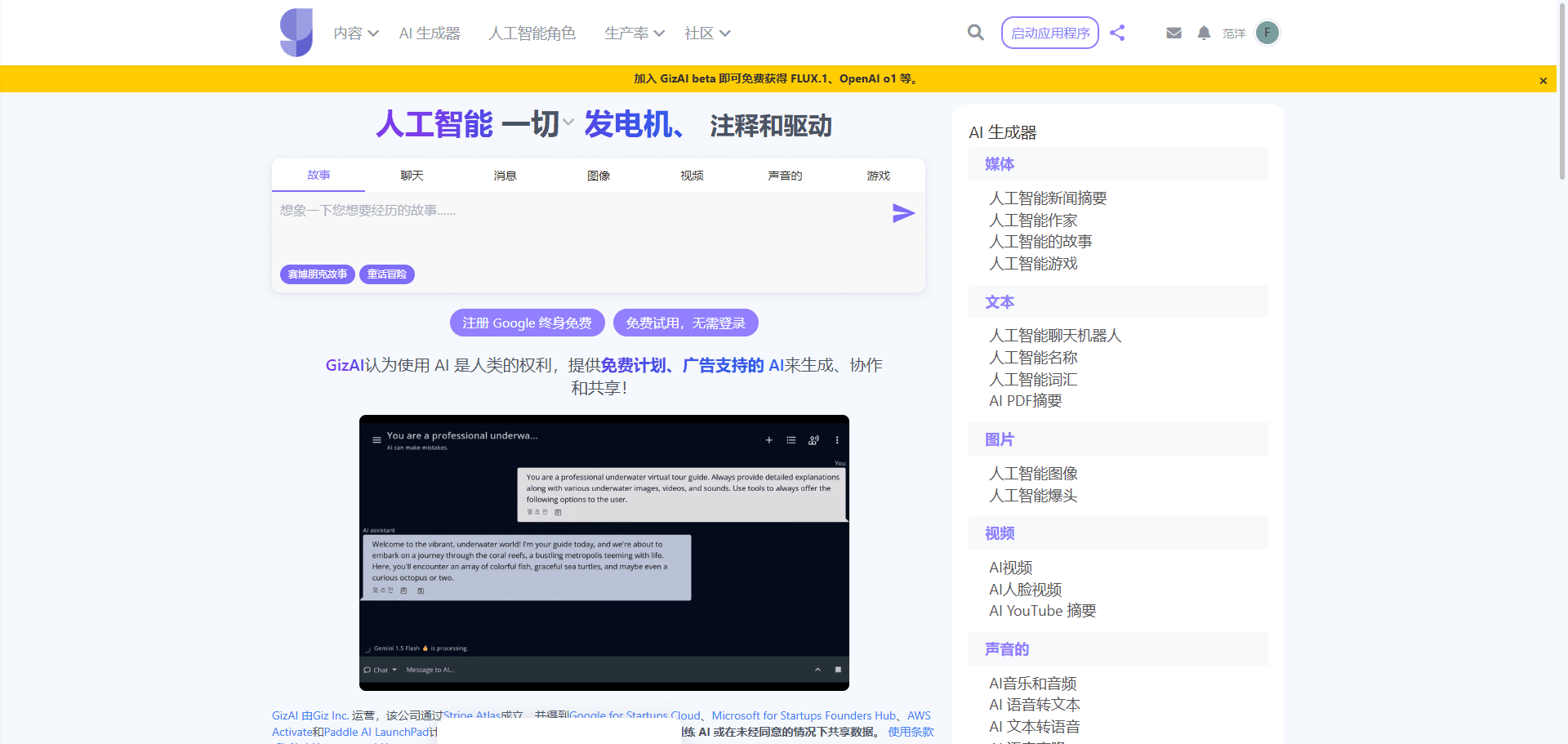MobileAgent: Multi-Agenten-Kollaboration für mobile Gerätebedienungsassistenten
Allgemeine Einführung
MobileAgent ist ein leistungsfähiger Assistent für die Bedienung von Mobilgeräten, der die Effizienz und Automatisierung der Bedienung von Mobilgeräten durch die Zusammenarbeit mehrerer Agenten und verbesserte visuelle Wahrnehmungsmodule verbessert. MobileAgent wurde vom X-PLUG-Team entwickelt, unterstützt Android- und Harmony-Betriebssysteme und ist in der Lage, komplexe Multi-Applikationsaufgaben zu bewältigen. MobileAgent ist in mehreren Versionen erhältlich, darunter Mobile-Agent-v2 und Mobile-Agent-v3, die jeweils Leistungs- und Funktionsverbesserungen bieten. Benutzer können durch einfache Konfiguration und Installation schnell mit dem Tool beginnen, um mobile Geräte effizient zu betreiben und zu verwalten.
neu Mobil-Agent-E Es handelt sich um einen sich selbst entwickelnden Betriebsassistenten für mobile Geräte, der die Fähigkeit zur Bewältigung komplexer Aufgaben verbessert.
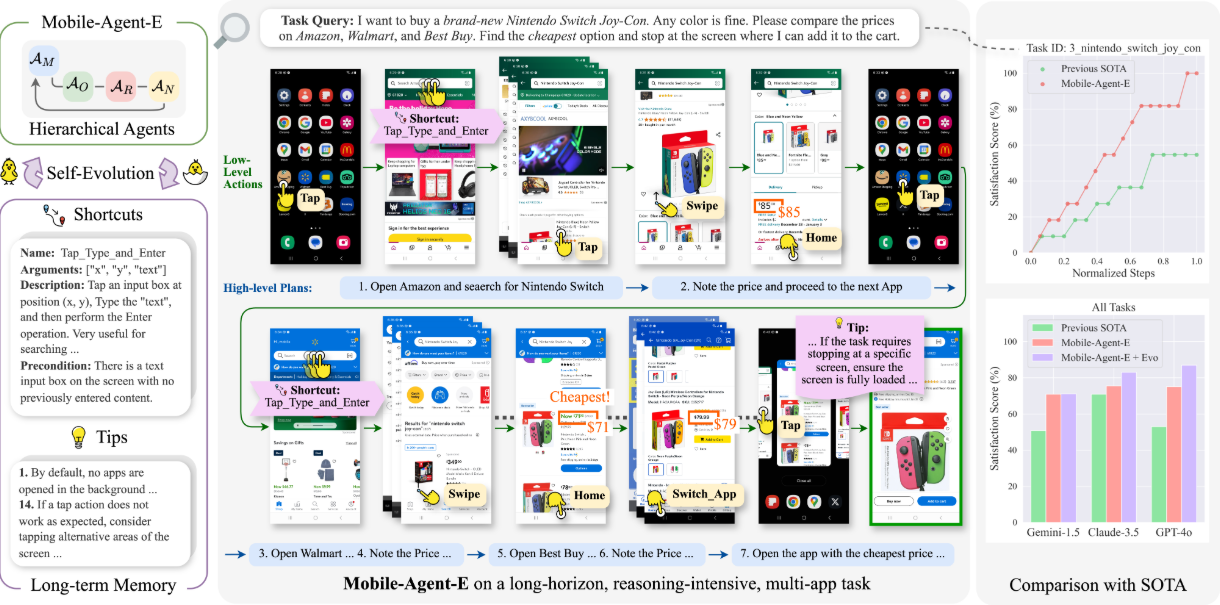
Funktionsliste
- Zusammenarbeit zwischen mehreren AgentenEfficient Navigation and Manipulation of complex tasks through the collaborative work of multiple agents.
- Modul Visuelle WahrnehmungVerbesserte visuelle Wahrnehmung für mehr Genauigkeit und Effizienz bei der Arbeit.
- Multisystem-UnterstützungAndroid und Harmony OS werden derzeit unterstützt, wobei eine Ausweitung auf weitere Plattformen in Zukunft möglich ist.
- AutomatisierungUnterstützung der Automatisierung eines breiten Spektrums von Betriebsaufgaben, wodurch manuelle Eingriffe reduziert werden.
- hohe LeistungDie neueste Version, Mobile-Agent-v3, hat einen geringeren Speicherbedarf und schnellere Inferenzen.
- Open-Source-ModellNutzung des Open-Source-Modells für einfache sekundäre Entwicklung und Anpassung.
Hilfe verwenden
Einbauverfahren
- vorläufig::
- Laden Sie die Android Debug Bridge (ADB) herunter und installieren Sie sie.
- Aktivieren Sie den ADB-Debugging-Schalter auf Ihrem Android-Telefon (Sie müssen ihn zuerst in den Entwickleroptionen aktivieren).
- Verbinden Sie Ihr Mobiltelefon über ein Datenkabel mit dem Computer und wählen Sie den Modus "Dateien übertragen".
- So testen Sie die ADB-Umgebung: Geben Sie in der Befehlszeile Folgendes ein
/path/to/adb devicesWenn die angeschlossenen Geräte angezeigt werden, ist die Vorbereitung abgeschlossen.
- Installieren der ADB-Tastatur::
- Laden Sie das ADB Keyboard APK Installationsprogramm herunter.
- Tippen Sie auf die APK auf Ihrem mobilen Gerät, um sie zu installieren.
- Stellen Sie die Standard-Eingabemethode in den Systemeinstellungen auf "ADB-Tastatur" um.
- Konfiguration der Umgebung::
- zeigen (eine Eintrittskarte)
run.pyDatei, bearbeiten Sie den Abschnitt Einstellungen und geben Sie den ADB-Pfad, den Befehl, die GPT-4-API-URL und das Token ein. - Wählen Sie eine Methode zum Aufrufen des Symbolbeschreibungsmodells, die für das Gerät geeignet ist: Wenn das Gerät mit einem leistungsstarken Grafikprozessor ausgestattet ist, wird empfohlen, die "native" Methode zu verwenden, d. h. das Symbolbeschreibungsmodell auf dem lokalen Gerät einzusetzen.
- zeigen (eine Eintrittskarte)
Verwendungsprozess
- angeschlossenes Gerät::
- Stellen Sie sicher, dass das mobile Gerät über ADB mit dem Computer verbunden ist.
- Starten Sie MobileAgent, indem Sie die entsprechenden Befehle in die Befehlszeile eingeben.
- betreiben.::
- Wählen Sie je nach Bedarf verschiedene Aufgabenmodule aus, z.B. Navigation, Betriebsautomatisierung, etc.
- Verwendung von Modulen zur visuellen Wahrnehmung für Operationen, um die Genauigkeit der Aufgabenausführung zu verbessern.
- Benutzerdefinierte Einstellungen::
- Die Benutzer können die Einstellungen von MobileAgent an ihre Bedürfnisse anpassen, einschließlich der Anzahl der Agenten, der Parameter für die visuelle Wahrnehmung und so weiter.
- Ändern Sie Ihr Profil, um Ihre Erfahrungen zu personalisieren.
- Fehlerbehebung::
- Wenn Sie Verbindungsprobleme haben, überprüfen Sie, ob der ADB-Debug-Schalter eingeschaltet ist und das Datenkabel richtig angeschlossen ist.
- Überprüfen Sie die Protokolldateien auf detaillierte Fehlerinformationen und nehmen Sie entsprechende Anpassungen und Korrekturen vor.
© urheberrechtliche Erklärung
Artikel Copyright AI-Austauschkreis Alle, bitte nicht ohne Erlaubnis vervielfältigen.
Ähnliche Artikel

Keine Kommentare...